1、右键开始菜单,点击“运行”

3、在注册表编辑器导航到HKEY_CURRENT_USER \ Software \ Microsoft \ Windows \ CurrentVersion \ Search。
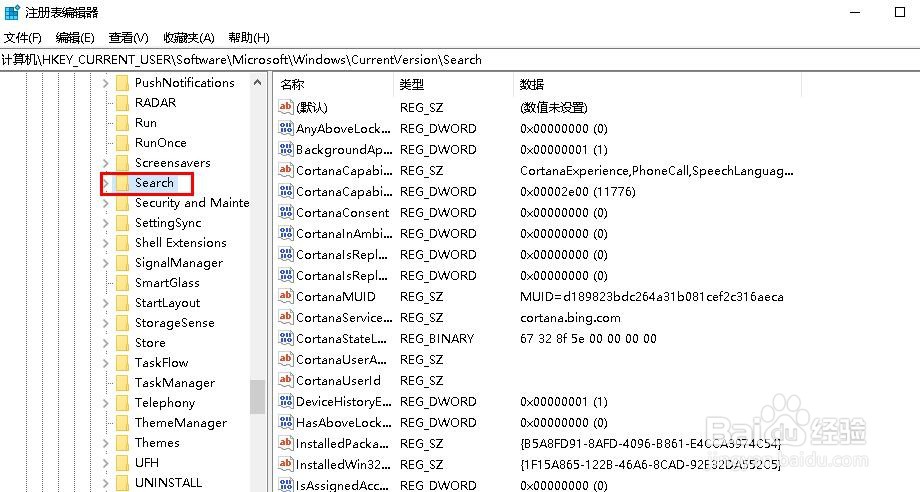
5、系统将提示您输入新值的名称。键入BingSearchEnabled,然后按键盘上的Enter。将创建一个新值。
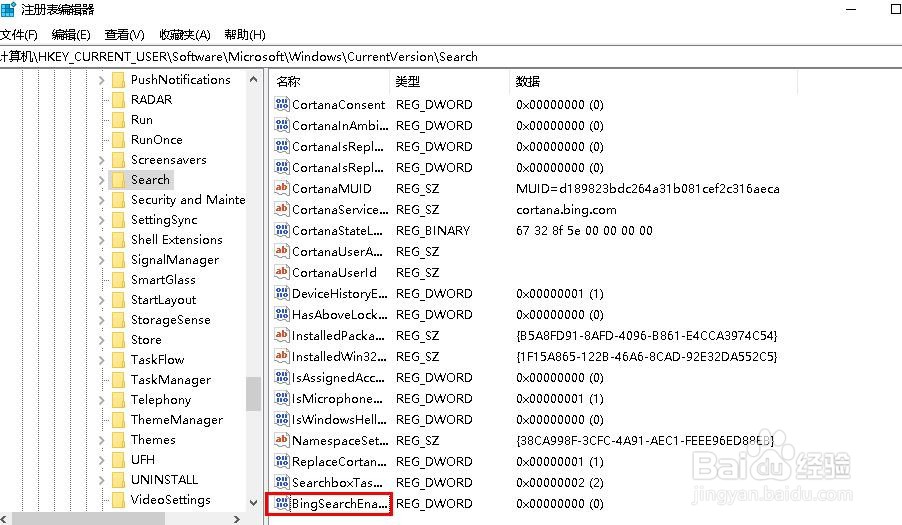


8、现在同时创建CortanaConsent和BingSearchEnabled值并将其设置为0。关闭注册表,重启计算机生效。Bing搜索将不再在Windows 10的“开始”菜单中起作用。